Was das Speichern Ihrer Arbeit betrifft, so speichert OpenBuildings Speedikon jede Änderung der MicroStation-Funktionalität am aktiven Modell in der geöffneten DGN-Datei - d.h. in Ihrer Zeichnung - im Zeitpunkt, wo sie stattfindet. "Manuell" gespeichert werden müssen lediglich Änderungen an den Einstellungen für eine DGN-Datei.
Bemerkung:
Benutzereinstellungen sind verfügbar, um die OpenBuildings Speedikon Arbeitsweise in Bezug auf das Speichern von Entwurfsänderungen und Änderungen der DGN-Datei-Einstellungen zu ändern.
SAVE DESIGN
Bemerkung: Solange noch nicht gespeicherte Änderungen vorhanden sind, wird ein Diskettensymbol in der Statusleiste eingeblendet.
Bemerkung: Wenn Sie
Speichern wählen, solange
Untitled#.dgn geöffnet ist, bewirkt dies dasselbe wie die Wahl von
Speichern unter.
Bemerkung: Wenn die Voreinstellung "Zeichnungsänderungen automatisch speichern" in der
Kategorie "Betrieb" des Dialogfelds "Voreinstellungen" aktiviert ist (was die Standardeinstellung ist), speichert
OpenBuildings Speedikon Zeichnungsänderungen automatisch. Sie können die Häufigkeit des automatischen Speicherns bestimmen, indem Sie die Konfigurationsvariable
MS_DGNAUTOSAVE im Dialogfeld "Konfigurationsvariablen" (
) definieren.
"Speichern unter" und Backup
Wenn Sie auf der Registerkarte "Datei" die Option Speichern unter wählen, können Sie die geöffnete -DGN-Datei unter einem anderen Namen, in einem anderen Verzeichnis oder auf einem anderen Laufwerk speichern. OpenBuildings Speedikon schließt dann die geöffnete -DGN-Datei und öffnet die neu gespeicherte -DGN-Datei.
OpenBuildings Speedikon öffnet den Projektmanager, um den Namen der neuen Datei festzulegen.
Alle anderen, im Folgenden beschriebenen Speichern unter Befehle können nur in OpenBuildings Speedikon MicroStation ausgeführt werden.
Bitte verwenden Sie daher das Dialogfeld "Datei exportieren" in OpenBuildings Speedikon wenn Sie eine Datei in einem anderen Dateiformat speichern möchten.
Bemerkung: BACKUP ist eine
Eingabe.
Tipp: Sie können ein anderes Standardverzeichnis angeben, so dass durch die Eingabe von
BACKUP eine Sicherungskopie in einem anderen Verzeichnis, auf einem anderen Laufwerk oder sogar auf einem Laufwerk, das mit einem anderen System im Netzwerk verbunden ist, erstellt wird. Hier einige Beispiele:
| Standardmäßig durchzuführende Aktion
|
Setzen der Konfigurationsvariable MS_BACKUP auf
|
| Speichern von Sicherungsdateien im Verzeichnis "/temp"
|
"/temp"
|
| Speichern von Sicherungsdateien unter der Erweiterung ".tmp"
|
".tmp"
|
Jeder Teil einer Dateispezifikation, der in die Tastatureingabe
BACKUP eingefügt wird, ersetzt den entsprechenden Abschnitt in
MS_BACKUP.